Sommario
Svchost.exe è un processo generico e legittimo di Windows che carica diversi altri servizi critici per il corretto funzionamento di Windows, ma in molti casi gli utenti si lamentano del fatto che Svchost.exe sta monopolizzando la CPU o le risorse di memoria senza ragioni evidenti, ad esempio nei momenti in cui l'utente non esegue alcun programma.
In molte occasioni ho risolto il problema di Svchost.exe (netsvcs) utilizzando diverse soluzioni per risolvere il problema a seconda della situazione.
In base alla mia esperienza, i problemi di utilizzo elevato di Svchost.exe - nella maggior parte dei casi - si verificano su computer infettati da un virus o da un programma malware. Nel resto dei casi, i problemi di utilizzo elevato di Svchost.exe (netsvcs) da parte della CPU o della memoria possono essere causati da un aggiornamento di Windows, da un file di registro eventi pieno o da altri programmi o servizi che avviano molti processi durante la loro esecuzione. In questo tutorial è possibiletrovare istruzioni dettagliate su come risolvere i problemi di perdita di memoria o di utilizzo elevato della CPU causati da svchost { Svchost.exe (netsvcs) }.
Come risolvere i problemi di utilizzo della memoria o della CPU al 100% di Svchost.exe (netsvcs).
Soluzione 1. Eseguire una scansione del computer alla ricerca di virus.
Soluzione 2. Individuare e disattivare il servizio che causa il problema di utilizzo elevato di "svchost".
Soluzione 3: svuotare il registro del Visualizzatore eventi.
Soluzione 4: risolvere i problemi di Windows Updates.
Ultimi aggiornamenti e soluzioni per risolvere il problema dell'utilizzo elevato di "svchost".
Soluzione 1. Eseguire una scansione del computer alla ricerca di virus.
Molti virus o programmi dannosi possono causare il problema dell'utilizzo elevato della CPU/memoria da parte di Svchost.exe. Quindi, prima di continuare a risolvere il problema dell'utilizzo elevato della CPU da parte di Svchost.exe, utilizzate questa Guida alla scansione e alla rimozione del malware per controllare e rimuovere i virus e/o i programmi dannosi che potrebbero essere in esecuzione sul vostro computer.
Soluzione 2. Individuare e disattivare il servizio che causa il problema dell'utilizzo elevato della CPU da parte di "svchost".
Svchost.exe è un processo che è necessario a diversi servizi o programmi per poter essere eseguito. Pertanto, è necessario determinare quale servizio o programma viene eseguito sotto il processo svchost.exe e sta occupando la CPU e le risorse di memoria del sistema e quindi procedere alla disattivazione o alla disinstallazione totale di tale programma (o servizio).
1. Stampa Ctlr+Alt+Del e quindi aprire Task Manager.

2. A Processi scheda, controllo il Mostra i processi di tutti gli utenti casella di controllo.
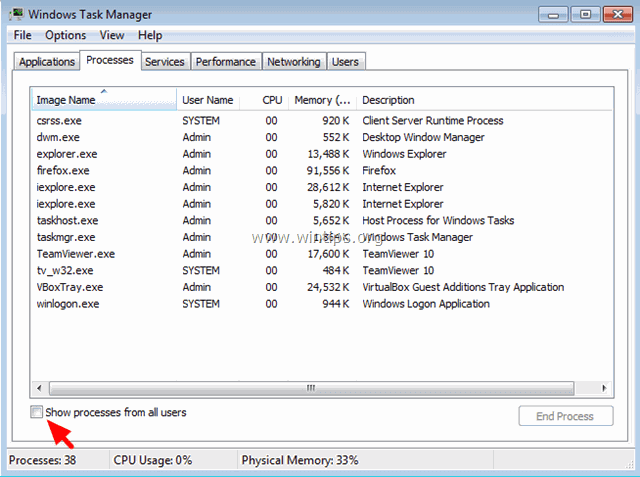
3. Fare clic con il tasto destro del mouse sul processo svchost.exe ad alto utilizzo e selezionare Vai al/i servizio/i .
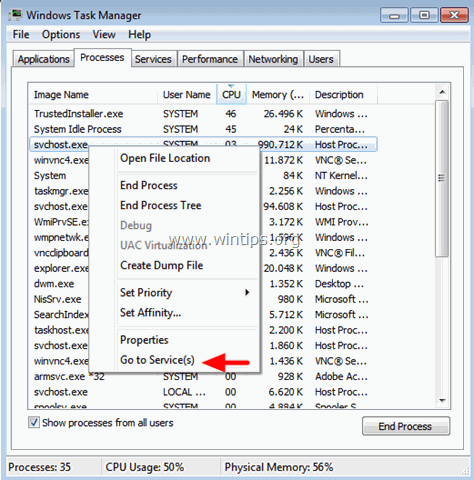
4. Nella scheda Servizi dovrebbero essere evidenziati diversi servizi che vengono eseguiti sotto il processo svchost.exe.
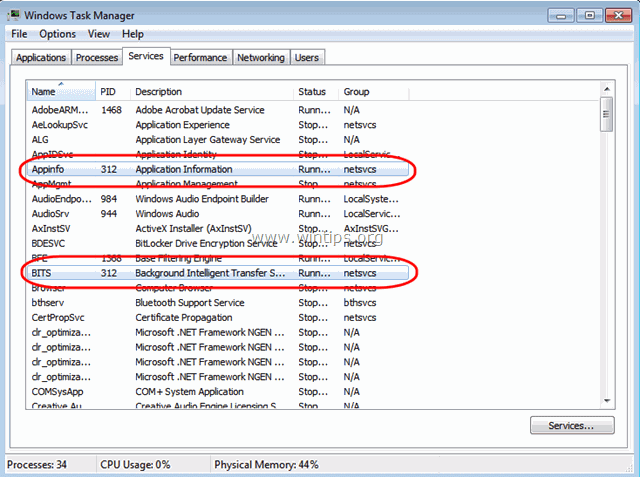
5. Ora è il momento di scoprire quale processo sta monopolizzando le risorse della CPU: per farlo, ci sono due modi.
A) È possibile eseguire una ricerca sequenziale con Google (per tutti i servizi evidenziati) e vedere se il servizio cercato è critico - o meno - per il computer.
Oppure...
B) Si può provare ad arrestare i servizi in sequenza (uno alla volta) finché le risorse della CPU non tornano normali. Per arrestare un servizio temporaneo:
- Scegliere un servizio Fare clic con il tasto destro del mouse su di esso, quindi scegliere Interrompere il servizio .
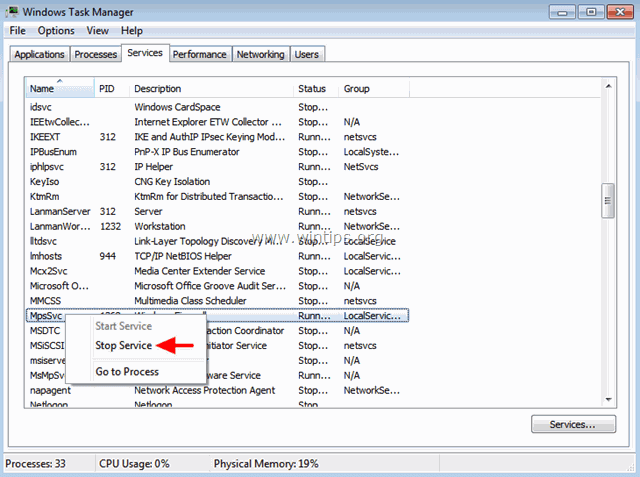
6. Dopo aver individuato il servizio o il programma colpevole, spostarsi su Servizi in Gestione computer per disabilitare il servizio (o rimuovere completamente il programma colpevole).
Per disattivare in modo permanente un servizio del computer:
1. Premere contemporaneamente Chiave di Windows + R per aprire la casella di comando Esegui.
2. Nella casella di comando Esegui, digitare: services.msc e premere Entrare.
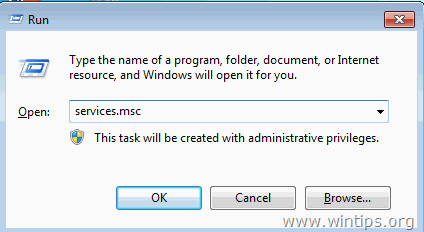
3. Nella finestra di gestione dei servizi, fare clic con il tasto destro del mouse sul servizio colpevole e scegliere Proprietà .
- Nota: nella maggior parte dei casi, il servizio colpevole è il servizio Servizio di aggiornamento di Windows .
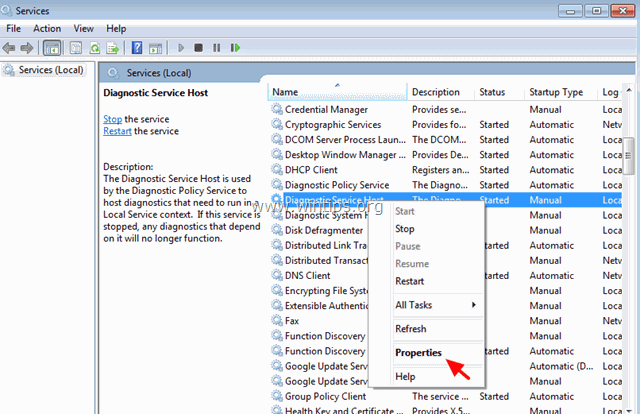
4. Cambiare il tipo di avvio in Disabili , premere OK e riavvio il computer.
-
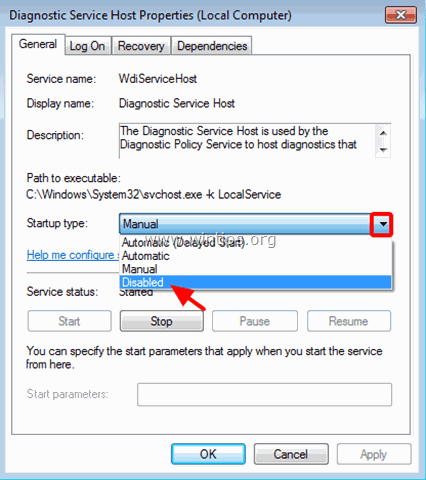
Soluzione 3: svuotare il registro del Visualizzatore eventi.
In alcuni casi il problema dell'utilizzo elevato della CPU (o della memoria) da parte di svchost.exe ha a che fare con i file di registro di grandi dimensioni del Visualizzatore eventi di Windows. Un'altra soluzione è quindi quella di cancellare il registro del Visualizzatore eventi. Per fare ciò: 1. Premere contemporaneamente Chiave di Windows + R per aprire la casella di comando Esegui. 2. Nella casella di comando Esegui, digitare: eventovwr e premere Entrare.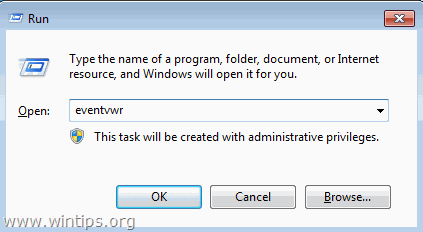 3. In Visualizzatore eventi: fare doppio clic per espandere Registri di Windows.
3. In Visualizzatore eventi: fare doppio clic per espandere Registri di Windows. 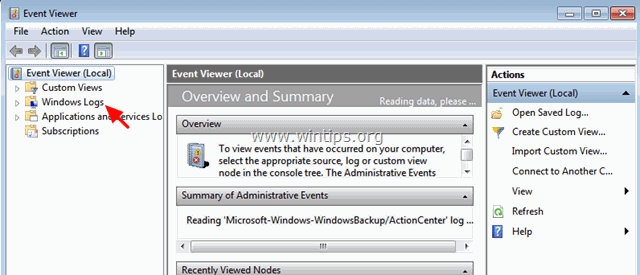 4. Fare clic con il tasto destro del mouse su Applicazione e scegliere Cancella registro .
4. Fare clic con il tasto destro del mouse su Applicazione e scegliere Cancella registro . 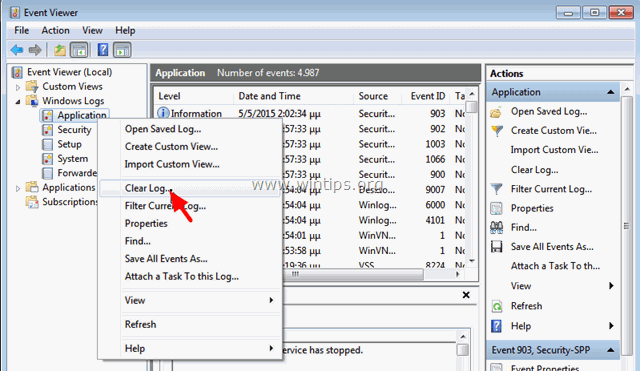 5. Eseguire la stessa operazione e cancellare il campo Sicurezza , Impostazione , e Sistema log. 6. Riavviare il computer.
5. Eseguire la stessa operazione e cancellare il campo Sicurezza , Impostazione , e Sistema log. 6. Riavviare il computer. Soluzione 4: risolvere i problemi degli aggiornamenti di Windows.
In altri computer, il problema dell'utilizzo elevato di svchost.exe può verificarsi quando Windows cerca gli aggiornamenti (in background). Per risolvere i problemi di utilizzo elevato della CPU durante Windows Update, eseguire le seguenti operazioni.
Passo 1. Forzare Windows a ricreare una cartella vuota di Windows Update Store.
La cartella Windows Update Store (comunemente nota come " SoftwareDistribuzione " cartella ) è la posizione in cui Windows memorizza gli aggiornamenti scaricati. Se questa cartella è danneggiata, si verificheranno problemi durante l'aggiornamento di Windows. Quindi, per prima cosa provare a forzare Windows a ricreare una nuova cartella vuota SoftwareDistribuzione cartella. Per farlo: 1. Premere contemporaneamente Chiave di Windows + R per aprire la casella di comando Esegui. 2 Nella casella di comando Esegui, digitare: services.msc e premere Entrare.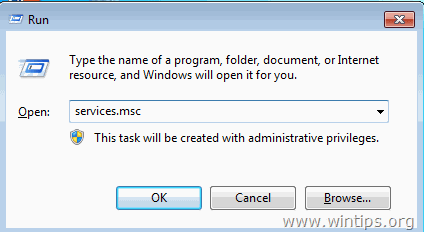 3. Ricerca di Aggiornamento di Windows quindi fare clic con il tasto destro del mouse su di esso e selezionare Stop .
3. Ricerca di Aggiornamento di Windows quindi fare clic con il tasto destro del mouse su di esso e selezionare Stop . 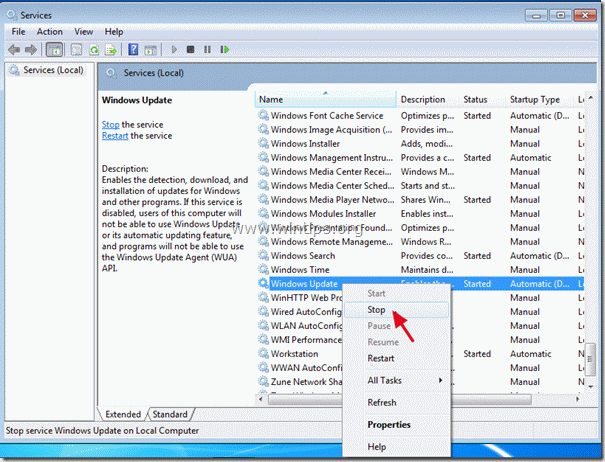 3. Andare a " C:Windows "Cartella . 4. Cancellare * (o rinominare, ad esempio, in "SoftwareDistributionOLD") il file " SoftwareDistribuzione ". * Nota: Al riavvio, alla successiva verifica degli aggiornamenti disponibili da parte di Windows Update, viene visualizzato un nuovo file vuoto. SoftwareDistribuzione viene creata automaticamente da Windows per memorizzare gli aggiornamenti.
3. Andare a " C:Windows "Cartella . 4. Cancellare * (o rinominare, ad esempio, in "SoftwareDistributionOLD") il file " SoftwareDistribuzione ". * Nota: Al riavvio, alla successiva verifica degli aggiornamenti disponibili da parte di Windows Update, viene visualizzato un nuovo file vuoto. SoftwareDistribuzione viene creata automaticamente da Windows per memorizzare gli aggiornamenti. 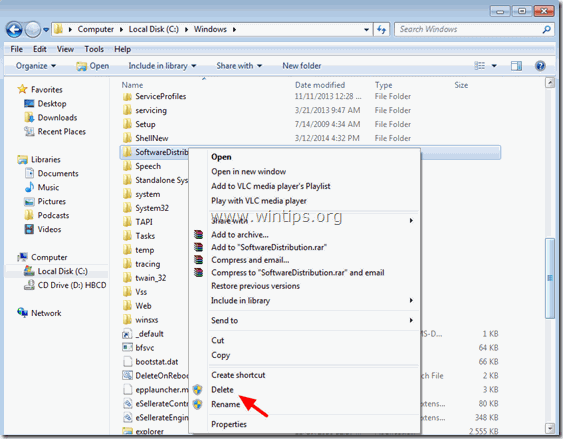 5. Riavviare il computer e provare a verificare la presenza di aggiornamenti. 6. Se il problema dell'utilizzo elevato della CPU da parte di "svchost" persiste, proseguire con il passaggio successivo.
5. Riavviare il computer e provare a verificare la presenza di aggiornamenti. 6. Se il problema dell'utilizzo elevato della CPU da parte di "svchost" persiste, proseguire con il passaggio successivo. Passo 2. Eseguire Risoluzione dei problemi di Windows Update
1. Andare a Pannello di controllo > Tutti gli elementi del pannello di controllo > Risoluzione dei problemi > Risolvere i problemi con Windows Update.
2. Cliccare Avanti e lasciare che Windows cerchi di risolvere i problemi di aggiornamento.
3. Quando la riparazione è completata, riavvio e verificare nuovamente la presenza di aggiornamenti.Fase 3. Installare l'ultima versione di Windows Update Agent.
1. Accedere al sito di download di Windows Update Agent e scaricare il pacchetto appropriato per l'edizione e la versione di Windows in uso. 2. Correre WindowsUpdateAgent*.exe 3. Chiudere tutti i programmi aperti e scegliere Il prossimo.
3. Chiudere tutti i programmi aperti e scegliere Il prossimo. 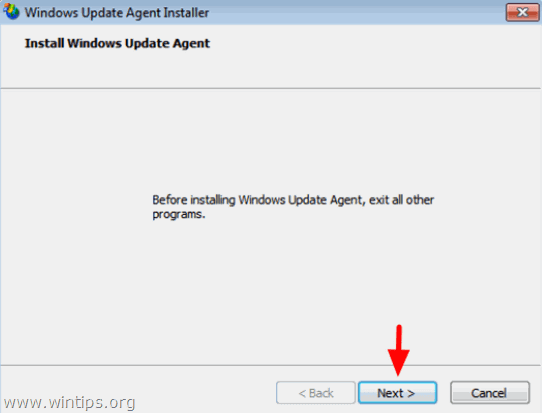 4. Scegliere Accordati e premere Avanti .
4. Scegliere Accordati e premere Avanti . 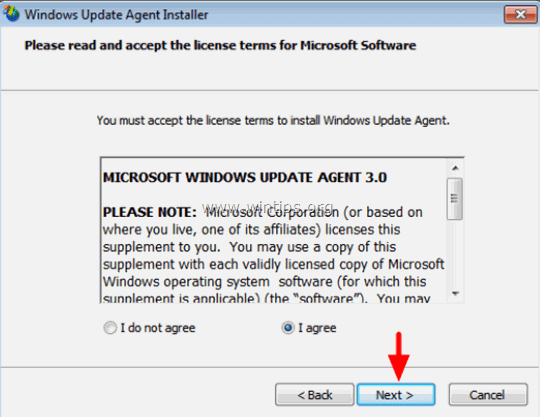 5. Lasciare che il programma di installazione completi l'installazione e poi riavviare il computer.
5. Lasciare che il programma di installazione completi l'installazione e poi riavviare il computer. 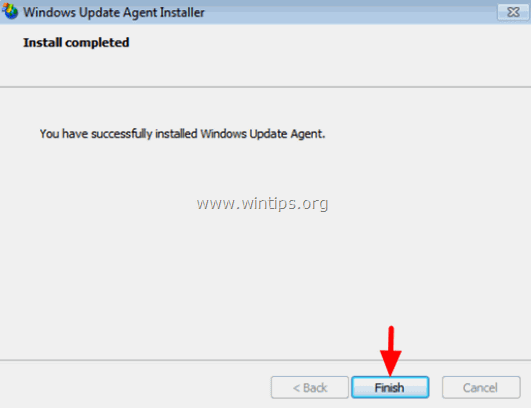
Passo 4. Installare il bollettino di sicurezza Microsoft MS13-097.
1. Accedere a https://technet.microsoft.com/library/security/ms13-097 e fare clic sull'aggiornamento cumulativo della sicurezza di Internet Explorer (2898785) in base alla versione di Internet Explorer e alla versione di Windows.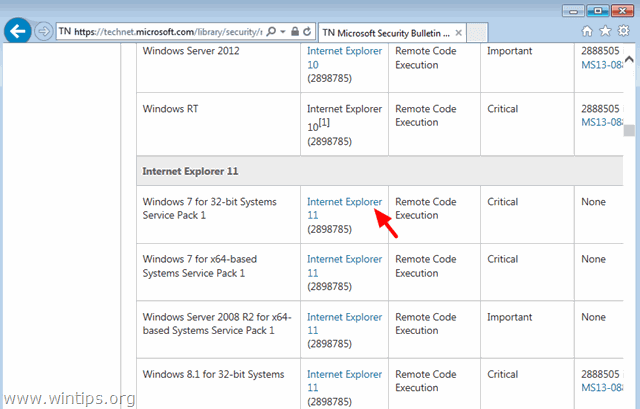 2. Nella schermata successiva, scegliere la lingua del proprio IE (menu) e scegliere Scaricare .
2. Nella schermata successiva, scegliere la lingua del proprio IE (menu) e scegliere Scaricare . 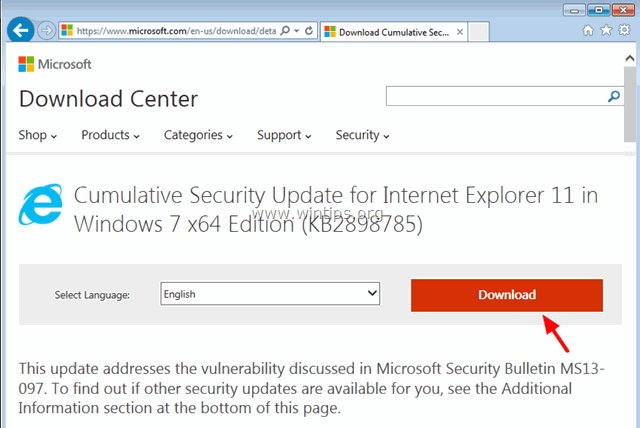 3. Eseguite "IE11_Windows*-KB289875*.exe" e seguite le istruzioni sullo schermo per installare l'aggiornamento.
3. Eseguite "IE11_Windows*-KB289875*.exe" e seguite le istruzioni sullo schermo per installare l'aggiornamento.  4. Riavviare il computer e verificare nuovamente la presenza di aggiornamenti.
4. Riavviare il computer e verificare nuovamente la presenza di aggiornamenti. Fase 5: risolvere i file di sistema corrotti di Windows utilizzando lo strumento System Update Readiness (alias "Deployment Image Servicing and Management" - strumento DISM).
1. Accedere al sito di download dello strumento System Update Readiness e scaricare lo strumento DISM per l'edizione e la versione di Windows in uso. * * Nota: Windows 8 contiene già lo strumento DISM e non è necessario scaricare nulla. Basta aprire un prompt dei comandi elevato e digitare: DISM.exe /Online /Cleanup-image /Restorehealth (Istruzioni dettagliate su come eseguire DISM in Windows 8/8.1 sono disponibili qui) 2. Fare doppio clic per installare il file scaricato (ad esempio, Windows6.1-KB947821-v34-x86.msu).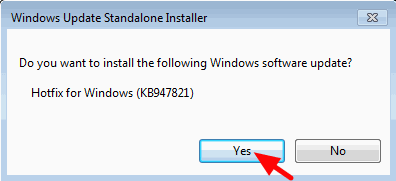 3. Al termine dell'installazione, riavviare il computer. 4. Forzare di nuovo Windows per verificare la presenza di aggiornamenti e vedere se il problema dell'utilizzo elevato di svchost persiste. AGGIORNAMENTO - 16/10/2015 Altre soluzioni che ho applicato in diversi casi (computer) in cui il problema dell'utilizzo elevato di "svchost.exe" è causato dalla ricerca di aggiornamenti. Caso 1: Applicato su una nuova installazione di Windows 7 SP1. a. Disinstallare il KB2562937 dagli Aggiornamenti installati. b. Riavviare il computer. Caso 2. Applicato su un notebook HP con Windows 7 SP1 Home. a. Installare l'aggiornamento di sicurezza KB2993651 in base alla versione del sistema operativo.Aggiornamento di sicurezza per Windows 7 per sistemi basati su x86 (KB2993651)Aggiornamento di sicurezza per Windows 7 per sistemi basati su x64 (KB2993651)Aggiornamento di sicurezza per Windows 8.1 per sistemi basati su x86 (KB2993651)Aggiornamento di sicurezza per Windows 8.1 per sistemi basati su x64 (KB2993651) b. Ripristinare i componenti di Windows Update. c. Riavviare il computer.
3. Al termine dell'installazione, riavviare il computer. 4. Forzare di nuovo Windows per verificare la presenza di aggiornamenti e vedere se il problema dell'utilizzo elevato di svchost persiste. AGGIORNAMENTO - 16/10/2015 Altre soluzioni che ho applicato in diversi casi (computer) in cui il problema dell'utilizzo elevato di "svchost.exe" è causato dalla ricerca di aggiornamenti. Caso 1: Applicato su una nuova installazione di Windows 7 SP1. a. Disinstallare il KB2562937 dagli Aggiornamenti installati. b. Riavviare il computer. Caso 2. Applicato su un notebook HP con Windows 7 SP1 Home. a. Installare l'aggiornamento di sicurezza KB2993651 in base alla versione del sistema operativo.Aggiornamento di sicurezza per Windows 7 per sistemi basati su x86 (KB2993651)Aggiornamento di sicurezza per Windows 7 per sistemi basati su x64 (KB2993651)Aggiornamento di sicurezza per Windows 8.1 per sistemi basati su x86 (KB2993651)Aggiornamento di sicurezza per Windows 8.1 per sistemi basati su x64 (KB2993651) b. Ripristinare i componenti di Windows Update. c. Riavviare il computer.
AGGIORNAMENTO - 22/03/2016
(Applicato a: Windows 7 SP1 e Windows Server 2008 R2 SP1).
1. Assicuratevi innanzitutto di aver già installato Internet Explorer 11 sul vostro computer.
2. Scaricare e installare l'aggiornamento di sicurezza KB3102810 in base alla versione del sistema operativo *. (Se l'installazione si blocca, riavviare il computer e installare immediatamente l'aggiornamento).
3. Riavviare il computer e cancellare il file " SoftwareDistribuzione " seguendo le istruzioni del Passo 1 (solo) della Soluzione 4 di cui sopra.
4. Riavviare il computer e verificare la presenza di aggiornamenti.
AGGIORNAMENTO - 29/06/2016
(Applicato a: Windows 7 SP1 e Windows Server 2008 R2 SP1).
1. Scaricare e installare il rollup KB3161608 di Windows Update di giugno 2016 in base alla versione del sistema operativo.
Nota: se l'installazione si blocca: riavviare il computer, arrestare il servizio Windows Update e quindi installare l'aggiornamento.
- Se dopo aver eseguito tutte queste operazioni si verificano ancora problemi di utilizzo elevato della CPU o della memoria, disattivare completamente Windows Update o reinstallare Windows sul computer. Se si utilizza Windows 8 o Windows 8.1 è possibile eseguire anche un aggiornamento del sistema.
Buona fortuna!
Fatemi sapere se questa guida vi ha aiutato lasciando un commento sulla vostra esperienza. Vi prego di mettere "Mi piace" e condividere questa guida per aiutare gli altri.

Andy Davis
Il blog di un amministratore di sistema su Windows





